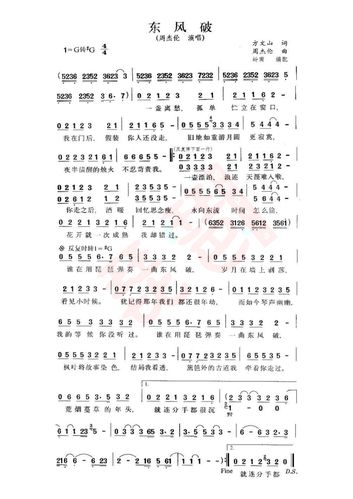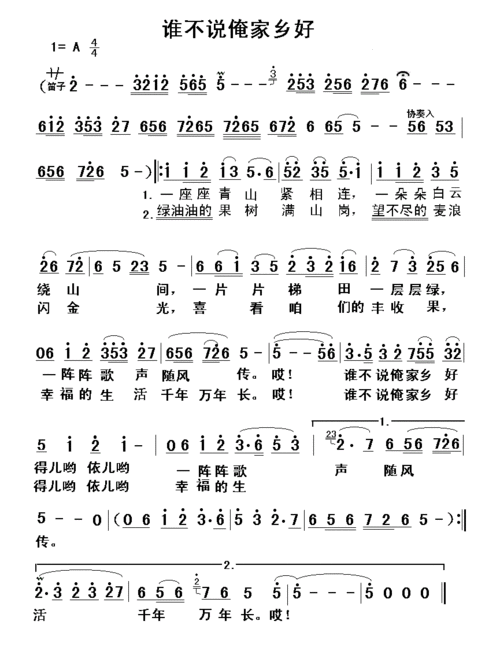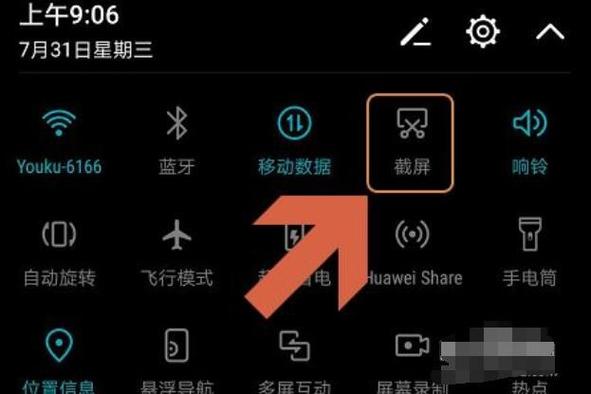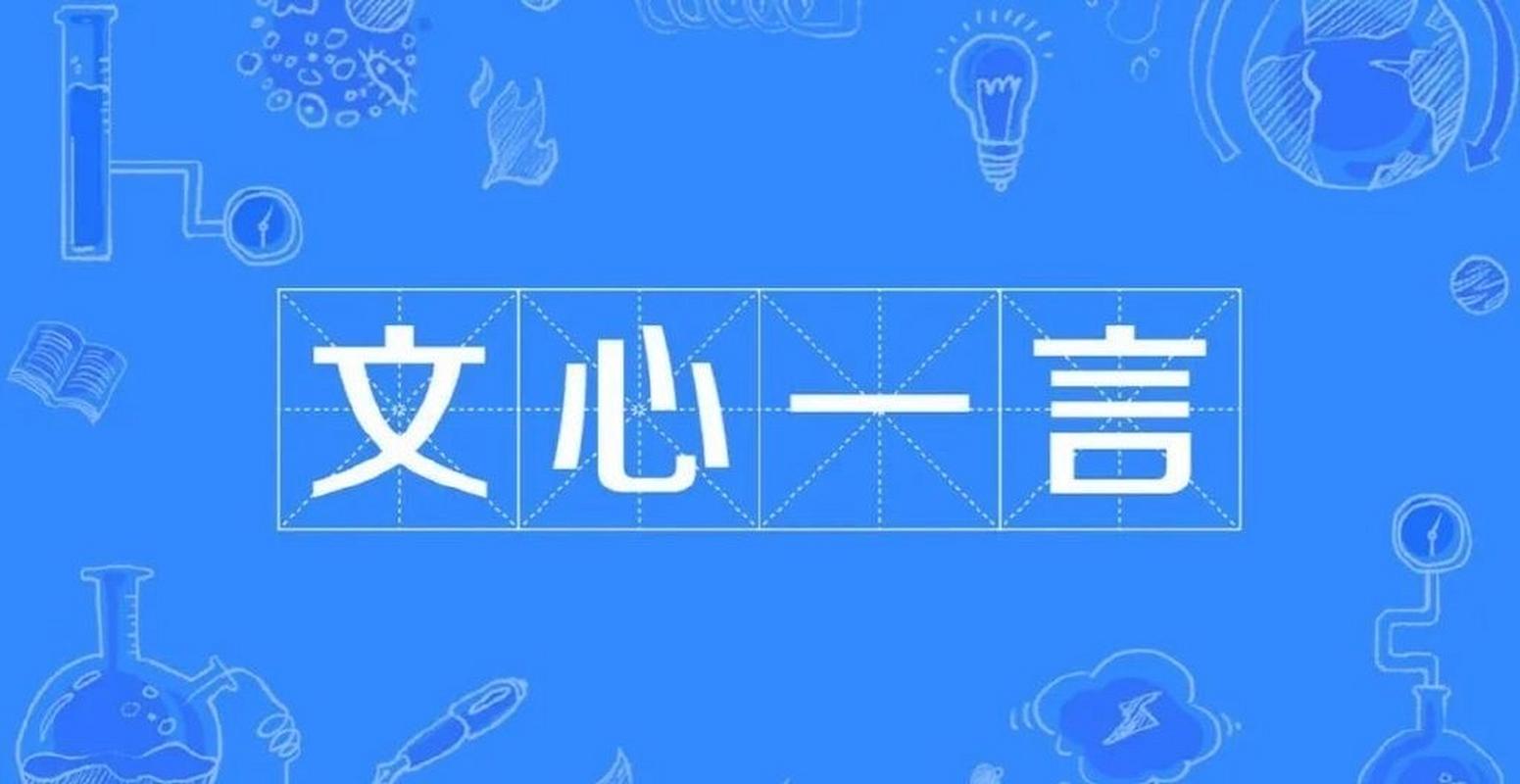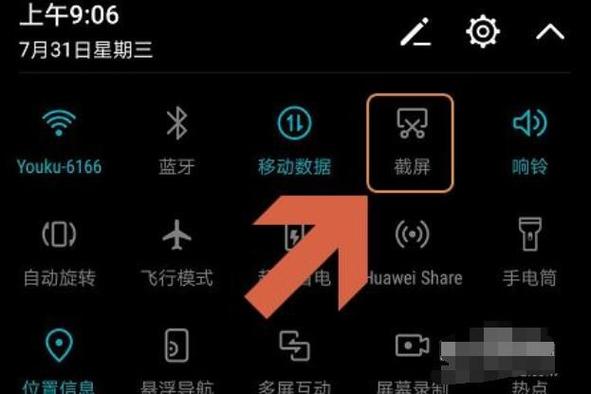
我们在使用手机时,常常需要使用截屏的功能。各类品牌的手机都有这个各自的截屏快捷键及个性化的截屏功能。本文将介绍荣耀play手机如何进行截屏。
工具/原料
荣耀play
方法/步骤
1、我们打开自己的荣耀play手机后进入主界面,手指从最顶部下滑调出通知栏选项。
2、下滑通知栏后,直接选择通知栏中的“截屏”图标,即可对荣耀play手机屏幕进行截屏。
方法/步骤2
1、也可以通过荣耀play的截屏快捷键进行截屏。在手机解锁状态下,同时按键为锁屏键+音量下键,即可完成截屏动作。
2、在截屏界面,也可以点击下方的“滚动截屏”选项,对当前界面进行滚动截屏,截取页面更多的内容信息。
方法/步骤3
1、也可以打开荣耀play的设置图标,进入到设置选项内,并选择设置中的“智能辅助”选项。
2、在智能辅助中,选择“手势控制”的功能选项,进入手势控制设置界面。
3、将截屏手势中的“三指下滑截屏”及“智能截屏”的功能打开,可以实现三指下滑或者通过指关节截取荣耀play的屏幕。
注意事项
截屏的方法比较多,可以根据自己的操作习惯进行选择。
智能截屏,需要设置打开功能才可以使用。